Googleマップを航空写真に切り替える方法|見方や3D写真も解説

目的地までの経路をナビをしてくれたり、お互いの位置をリアルタイムで共有できる、便利な地図アプリのGoogleマップ。
そんなGoogleマップでは、地図を航空写真に切り替えて見ることができます。
航空写真では上空からの街の様子、観光地の風景などを見れるので、ただ眺めているだけでも楽しくなります。
この記事では、Googleマップを航空写真に切り替える方法を解説していきます。また、航空写真がいつ撮られたのか、更新はどの程度の頻度で行われるか、といった疑問についても解説していきます。
航空写真を3Dで見る方法、Googleマップで過去の航空写真を見れるのかといった点も解説していくので、最後までご覧ください。
Googleマップの航空写真とは?
Googleマップを開くと、通常は下のように地図は平面情報で表示されます。
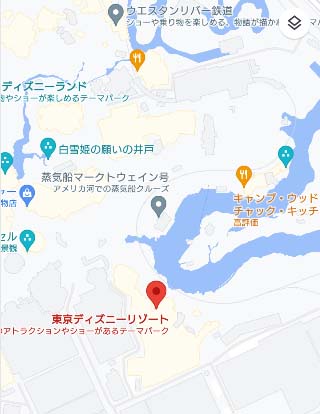
しかし、Googleマップの地図は簡単な操作で、上空からの写真に切り替えることができます。
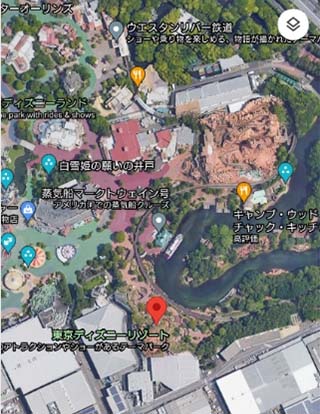
航空写真は世界中の様々な場所を見れるので、時間を忘れて楽しむことができます。
富士山を上空から見たり。
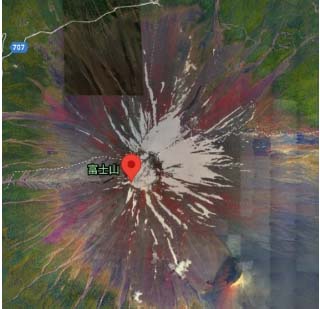
東京ドームを上から見て見たりできます。

Googleマップは日本だけでなく国外にも対応しているので、世界で最も標高の高い山、エベレストを上空から見ることも可能です。

上空から見る場合、建物の形を見れるのも面白いところ。
日本銀行本店の旧館は、円の形がしっかり見て取れます。

函館五稜郭は五芒星の形が。

アメリカ国防総省の本庁舎、ペンタゴンは五角形の形が、航空写真で確認できます。
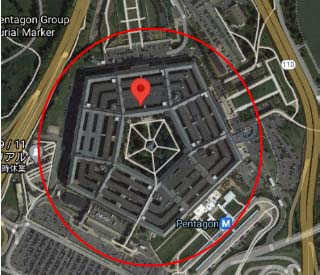
パソコンでは地図の3D表示も可能。
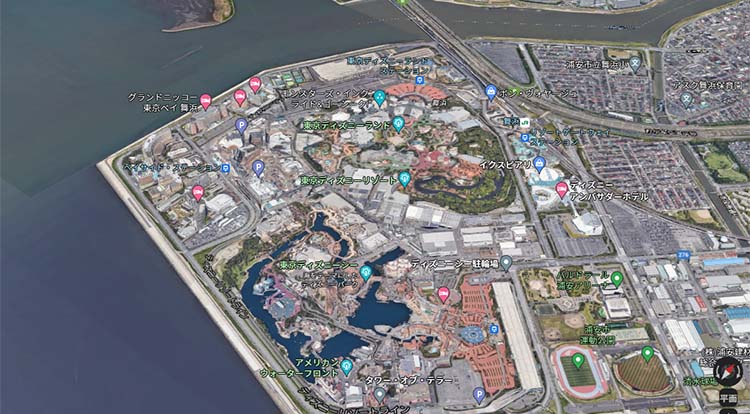
拡大・縮小、傾けて見たりすれば、東京ディズニーリゾートの建物をアップで見たりもできます。
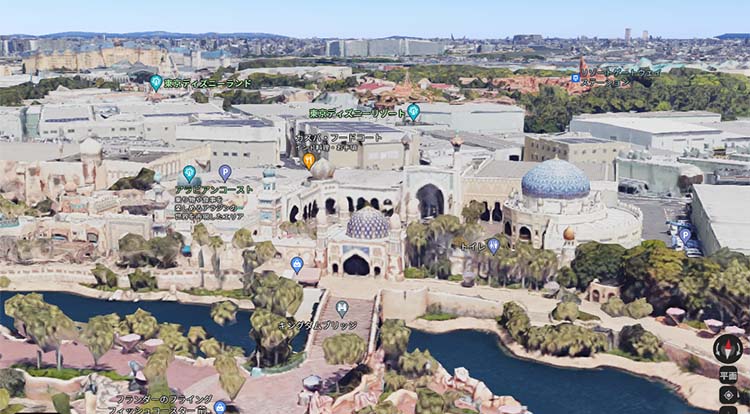
もちろん地図としても航空写真は優秀です。実際の街の建物を確認しながら、経路を確認していく、という使い方もできます。
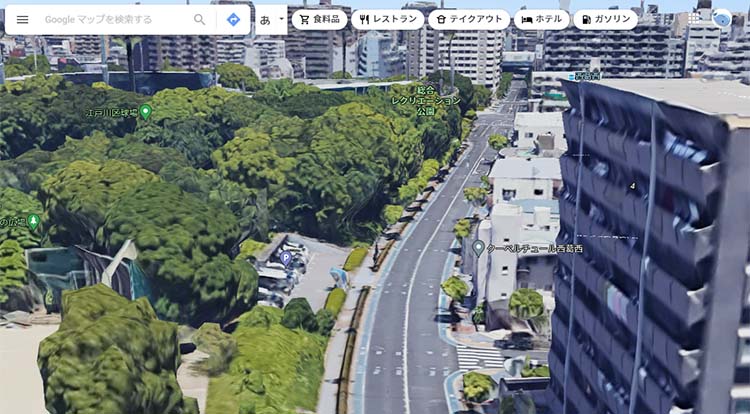
Googleマップの航空写真なら、平面地図では分からない建物の外面も確認できるので、目印に困りません。これなら、もう迷子にはならないですよね。
次から、Googleマップを実際に航空写真に切り替える方法を解説していきます。
Googleマップの航空写真の見方
スマホからGoogleマップを航空写真に切り替えるには、アプリ右上に表示される詳細アイコンをタップ。
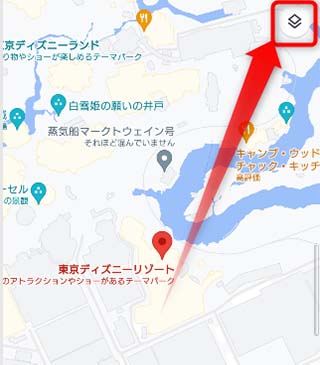
地図の種類から、「航空写真」をタップ。
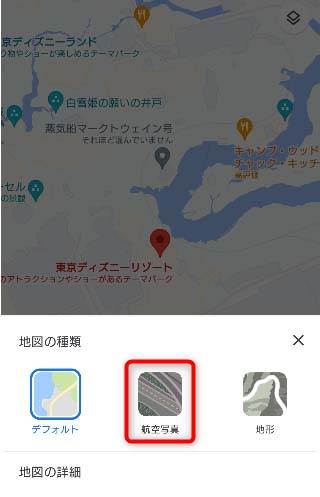
これだけの操作で、地図を航空写真に切り替えることができます。
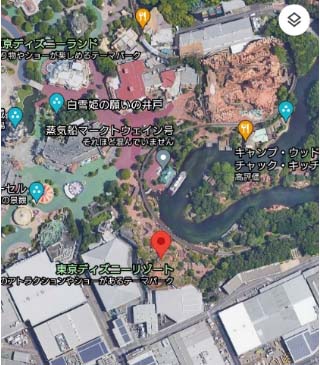
パソコンのGoogleマップを航空写真に切り替える方法
パソコンのGoogleマップを航空写真に切り替えるには、左下のレイヤにカーソルを合わせます。(画像例はクロームを使用)
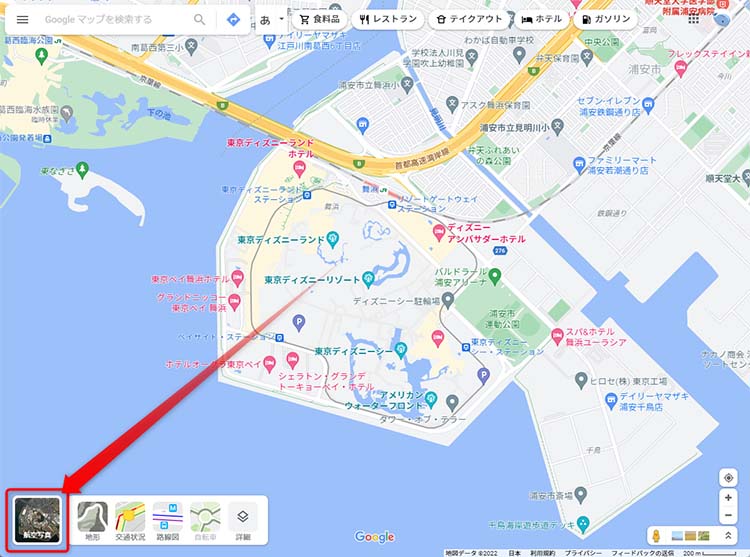
レイヤにカーソルを合わせると、アイコンが航空写真になるので、そのままクリック。
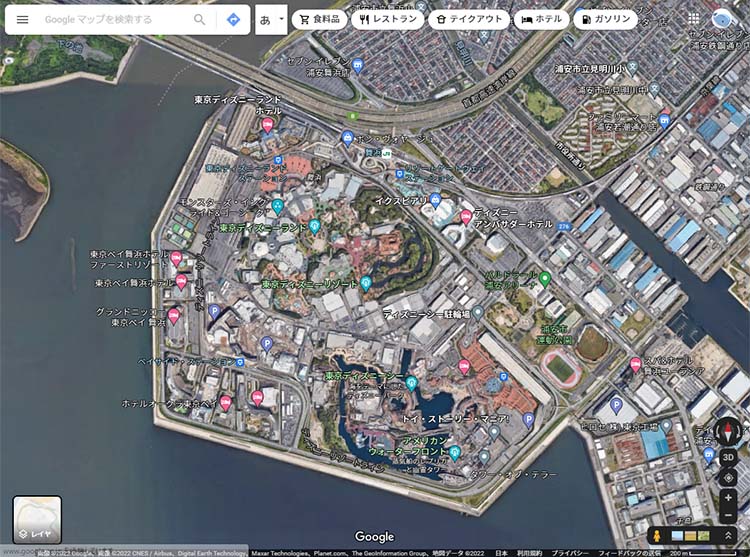
これで、地図を航空写真に切り替えることができます。
また、レイヤにカーソルを合わせ、開いたメニューの「詳細」からも、地図を航空写真に切り替えることができます。
レイヤにカーソルを合わせ、開いたメニューの「詳細」をクリック。
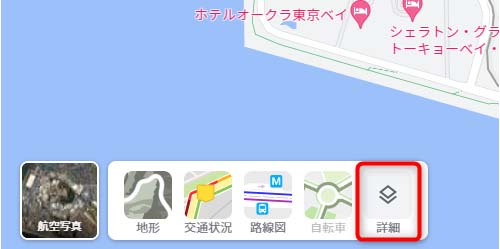
「航空写真」をクリック。
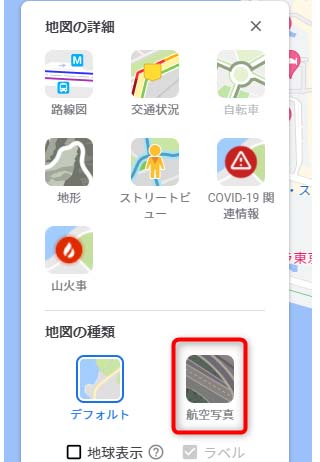
こちらの操作でも、地図を航空写真に切り替えることができます。
Googleマップの地図をデフォルトに戻す方法
Googleマップを航空写真からデフォルトに戻すには、スマホの場合、「詳細」アイコンをタップし、地図の種類から、「デフォルト」をタップします。
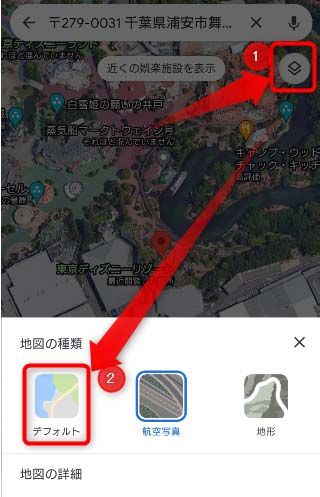
パソコンのGoogleマップで地図を航空写真からデフォルトに戻すには、レイヤをクリックします。
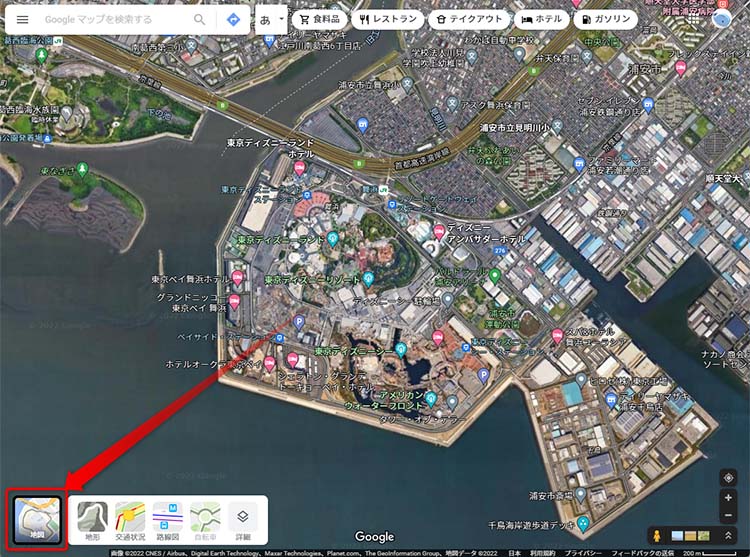
パソコンなら、ワンクリックで地図をデフォルトに戻せます。
航空写真から道路や建物のラベルを消す方法(パソコン限定)
航空写真を見るだけで楽しみたい場合、道路や建物に表示されるラベルが邪魔な場合もありますよね。そんな時は、パソコン版ならラベルを非表示にできます。(スマホアプリは不可)
マップの左下、「レイヤ」にカーソルを合わせ、「詳細」をクリックします。
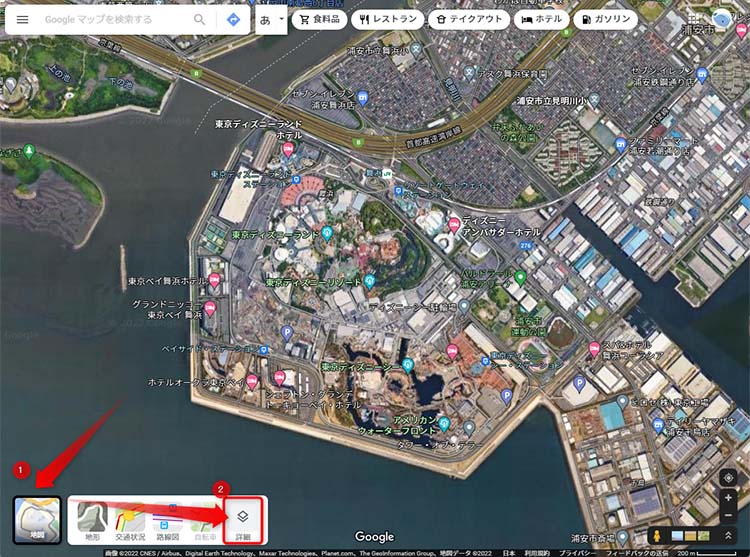
最下部にある「ラベル」をクリックし、チェックを外します。
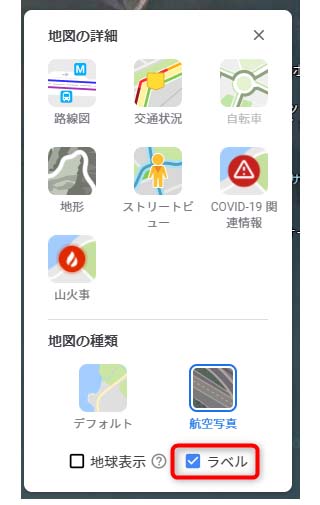
これで、航空写真からラベルを消すことができます。
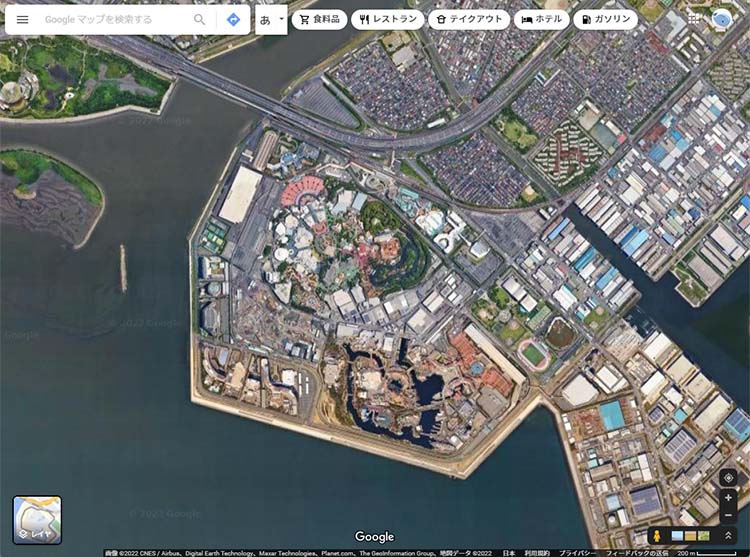
ラベルを再度表示したい場合は詳細をメニュー開き、「ラベル」にチェックを入れれば、航空写真にラベルが表示されるようになります。
ラベルの非常時は航空写真にのみ対応しています。デフォルトの地図では、ラベルの非表示はできません。また、先述したように、スマホでは航空写真であっても、ラベルを非表示にすることができません。
Googleマップの航空写真を3Dに切り替える方法(パソコンのみ可能)
パソコンでは、Googleマップの航空写真を3Dに切り替えることができます。
3Dマップでは、写真を任意の角度に傾けることができるので、様々な視点から画像を見ることが可能です。
スマホアプリでも詳細の一覧に3Dというアイコンはあります。しかし、現状、航空写真で3Dアイコンをタップしても地図がデフォルトに戻ってしまうだけであり、3Dが機能していません。現時点では、スマホアプリで3D表示はできなくなっています。
航空写真を3Dに切り替えるには、パソコンのGoogleマップ画面左下のレイヤにカーソルを合わせ、詳細をクリック。
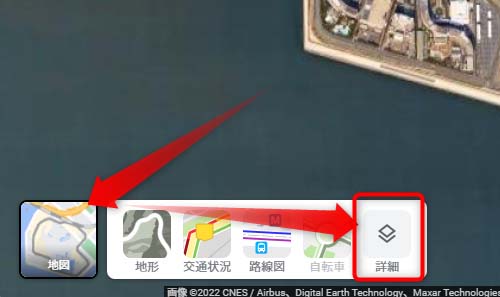
最下部の、「地球表示」にチェックを入れます。
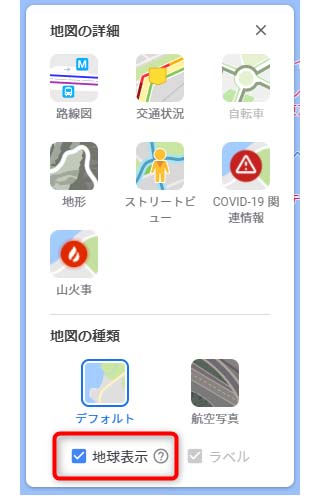
地球表示にチェックを入れると、地図の右下に方角を示すアイコンと「3D」というアイコンが追加されるので、この「3D」をクリック。
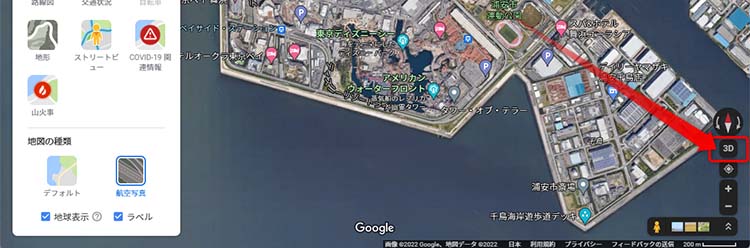
「3D」をクリックすると、地図がデフォルトより少し傾いて表示されるようになります。この状態で「Ctrl」キー+ドラッグで、地図を傾けて表示できるようになります。
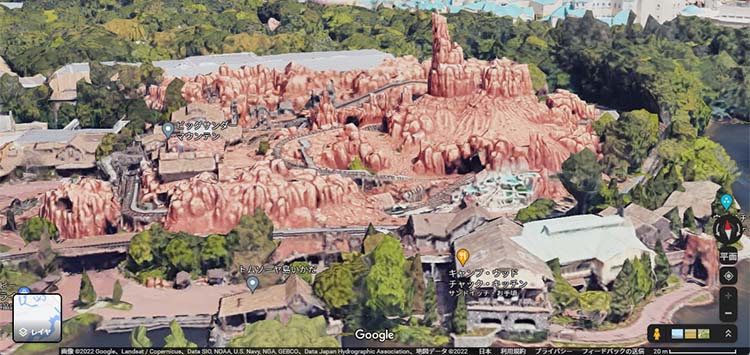
Googleマップの3D表示では上のように、角度を変え、画像を拡大することで、正面に近い状態から、建物を見ることが可能です。
Googleマップの航空写真は誰が撮っている?
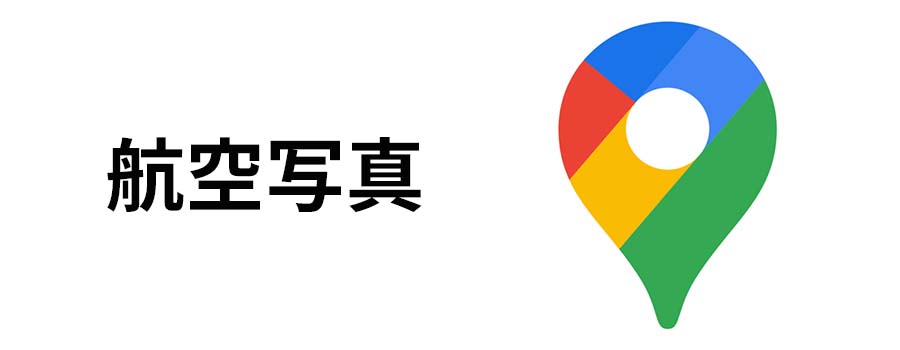
Googleマップの航空写真は、Googleが撮影したものの他に、国・地域によって様々な提供者が撮影したものが、使われています。
上空からの写真は航空写真と表記されていますが、実際は人工衛星から撮影した衛星写真も使用されているようです。衛星写真ははるか上空からの撮影なので、広範囲を撮影可能になります。これを利用して、Googleマップでは世界中の写真を配信しているのです。
ちなみに、航空写真とは、航空機から地上を撮影した写真になります。衛星写真と違い、地表に近い位置から撮影するので、解像度の高い、美麗な画像が撮れるのが特徴。普段は上空を飛行機が飛んでいないのに、たまに航空機が飛ぶ音が聞こえてくる。そんな時は、その飛行機がGoogleマップの航空写真を撮影しているのかもしれません。
Googleマップの航空写真はいつ更新されている?
Googleマップで航空写真を眺めていると、駐車場に止まっている車が今にも動き出すような、リアルタイムで上空から地表を見ているような気分になることもあります。
しかし、Googleマップの航空写真はリアルタイムで更新はされないので、当然ですが、画像に映った車が動くというようなことはありません。そもそも動画ではなく画像なので、当たり前です。
Googleマップの航空写真で身近な場所を見ていると、あの建物が映っていない。あの建物は撤去されたはず。そういった画像も見つかります。
Googleマップの航空写真は最新のものが表示されるようになっていますが、それでも常に最新とはいきません。Googleマップの画像更新は、おおむね半年から1年が目途と言われています。画像の更新頻度は年々上がっているようなので、今後はもっと高い頻度が航空写真は最新のもが表示されるようになっていきそうです。、
Googleマップの航空写真がいつ取られたか確認する方法はある?
リアルタイムでないとなると、撮影日の具体的な日付を調べる方法が気になりますよね。
残念ながらGoogleマップの航空写真がいつ取られたか、具体的な日付を表示する手段はありません。
しかし、どうしても撮影日が気になるというのなら、Googleマップと同じ画像を使っていると言われる、バーチャル地球儀の Google Earth の画像で、取得日を確認することがでるかもしれません。
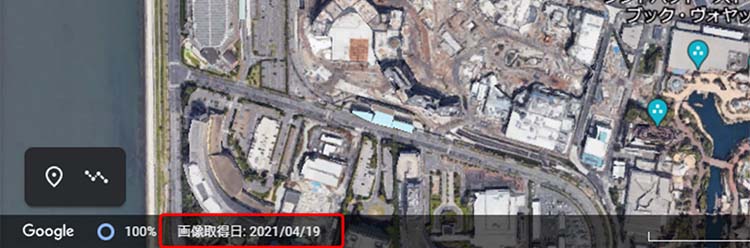
↑Google Earthでは画像左下に取得日が表示
ただし、GoogleマップとGoogleアースの画像が本当に同一なのか、判断する術はありません。また、画像は拡大・縮小サイズによっても異なるものである可能性がある点に、注意してください。
Google Earthとは?
Google EarthはGoogleが提供する、世界中の衛星写真をインターネットで見れる、バーチャル地球儀システムです。
Googleマップと異なるのは、Googleマップが地図であるの対して、Google Earthはバーチャル地球儀であるという点。アプリで現在地を共有したり、現在地から目的地までの経路を知りたい、こういうケースならGoogleマップが目的に沿います。
しかし、ただ上空からの画像を見たいというのなら、バーチャル地球儀のGoogle Earthも有用です。
基本的に、GoogleマップとGoogle Earthで使われる画像は同じと言われています。先述したようにGoogle Earthでは画像取得日の確認もできるので、航空写真を楽しみたいだけなら、Google Earthの方が良いかもしれません。
Google Earthは無料で利用可能です。
Googleマップで過去の航空写真を見る方法
昔の東京の画像をスライドショーのように表示するものが話題になったりしたこともあるので、Googleマップの航空写真で同じことができないか、気になる方もいらっしゃるかと思います。
しかし、残念ながら、Googleマップでは過去の航空写真を見ることはできません。
過去の航空写真を見たいなら、下記のサイトで、国土地理院の地図データから一部地域の、航空写真を見ることができます。
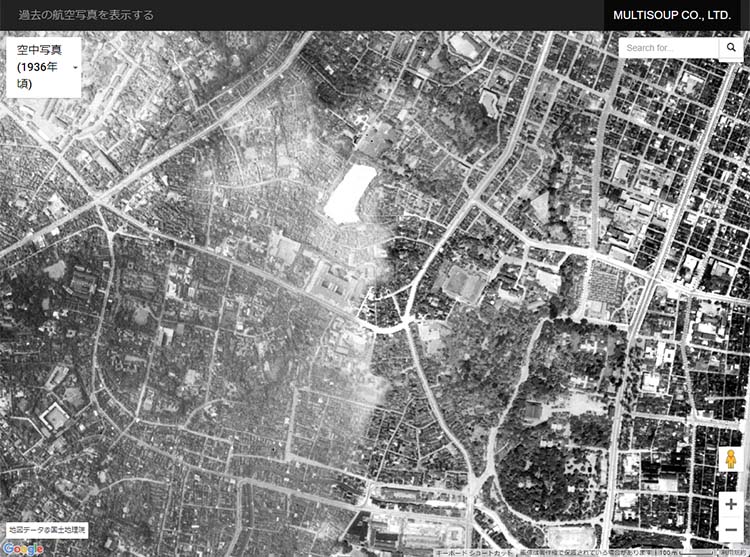
まとめ

Googleマップでは、簡単な切り替えで上空からの航空写真を見ることができます。
実際の画像を見ながら道順をシミュレーションしたりするだけでなく、ただ写真を眺めるだけでも楽しくなります。Googleマップを航空写真に切り替える方法は記事中で解説しているので、ぜひ使ってみてください。











Discussion
New Comments
No comments yet. Be the first one!